Kategorien
Logo zur Signatur hinzufügen
Wenn Sie das Webmail verwenden und Ihre Mails personalisieren möchten, müssen Sie sich zunächst über https://webmail.mijnhostingpartner.nl/ mit Ihrer Mailadresse und Ihrem Passwort am Webmail anmelden.
1. Nach dem Einloggen befinden Sie sich in der folgenden Maske, in der Sie auf die Schaltfläche "Einstellungen" klicken müssen.
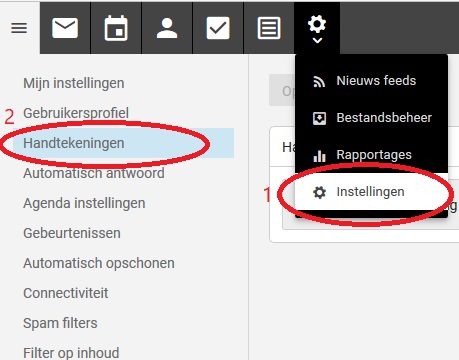
2. danach müssen Sie im linken Menü auf "Signaturen" klicken.

3. Klicken Sie auf die Registerkarte Signaturen

4. Wählen Sie die entsprechende Signatur aus (Häkchen) und klicken Sie auf Bearbeiten.
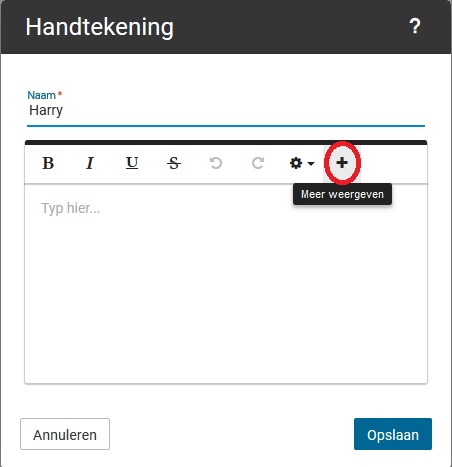
5. Klicken Sie auf HTML
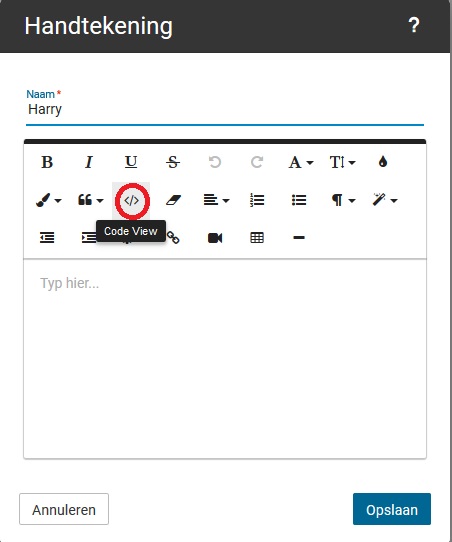
6. Fügen Sie den folgenden Code ganz unten ein:
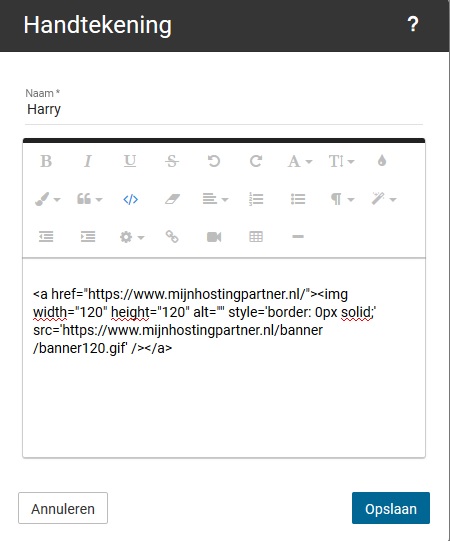
7. Klicken Sie auf Speichern, um die Änderungen zu speichern.